文章详情页
手机QQ显示输入状态的方法
浏览:197日期:2023-08-24 17:05:29
手机QQ是现在很多用户在生活中都会用到的一款通讯社交应用,在使用它的时候经常会和朋友聊天,一般在应用中是默认会显示自己的输入状态的,这样别人可以看到自己正在输入的提示,只不过有的用户发现自己的QQ中不显示自己的输入状态,也不知道要如何操作来开启显示,这样的话对自己后续的使用也会有所影响。那么在接下来的教程中小编就跟大家分享一下在手机QQ中显示输入状态的具体设置方法吧,感兴趣的朋友不妨一起来看看这篇方法教程,希望能够帮助到大家。
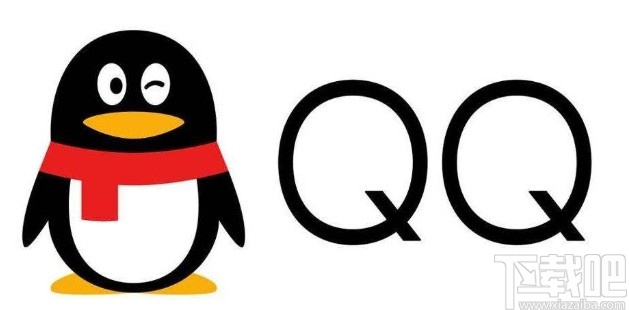
1.首先第一步我们打开手机之后,在手机的应用界面找到手机QQ音乐图标,点击之后进入到应用界面当中。
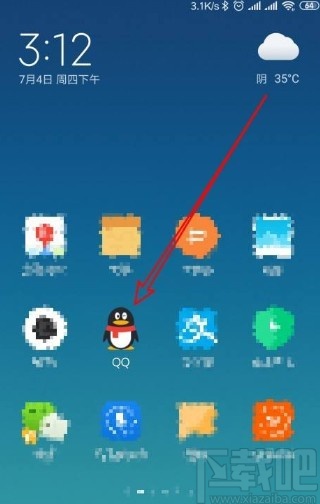
2.点击进入到手机QQ界面之后,在消息列表界面的左上角,点击自己的头像图标,如下图中所示。

3.点击头像之后打开左边的操作菜单,在其中找到设置选项,点击之后进入到QQ的设置界面中,如下图中所示。
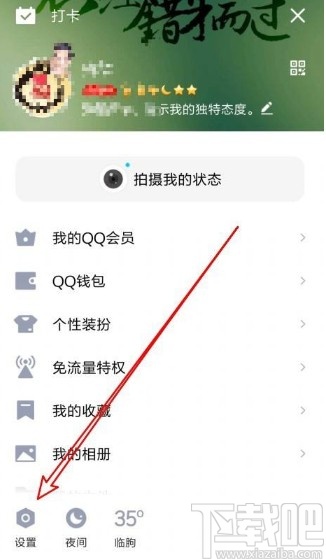
4.点击进入到QQ的设置界面之后,在这个设置界面中我们找到隐私设置这个选项,点击之后进入到隐私设置界面。
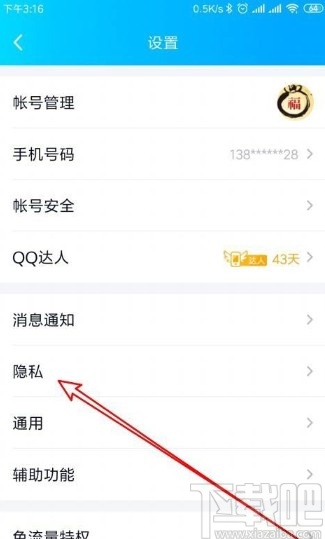
5.进入到这个隐私设置界面之后就可以看到有“展示我的输入状态”这个功能选项了,点击它右边的开关打开这个功能即可。
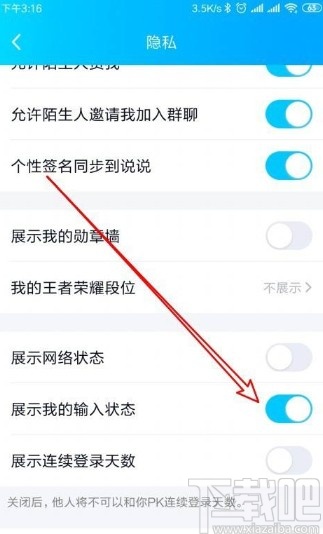
以上就是小编今天跟大家分享的使用手机QQ的时候显示输入状态的具体操作方法了,有需要的朋友赶紧试一试这个方法吧,希望这篇教程能够对大家有所帮助。
标签:
qq
相关文章:
排行榜

 网公网安备
网公网安备